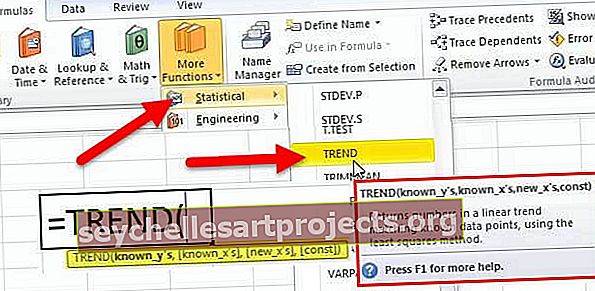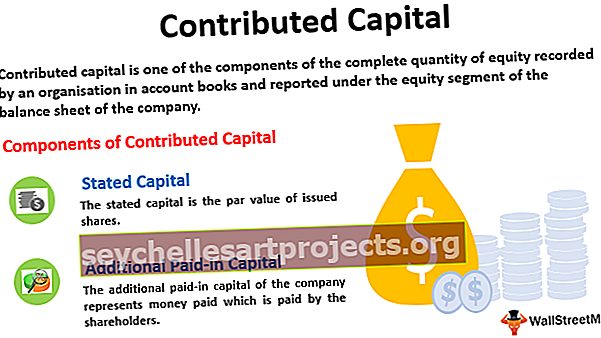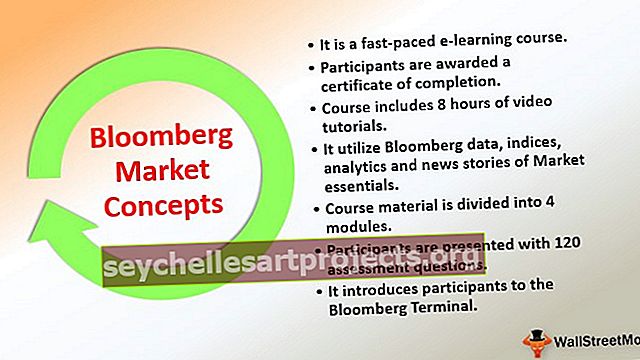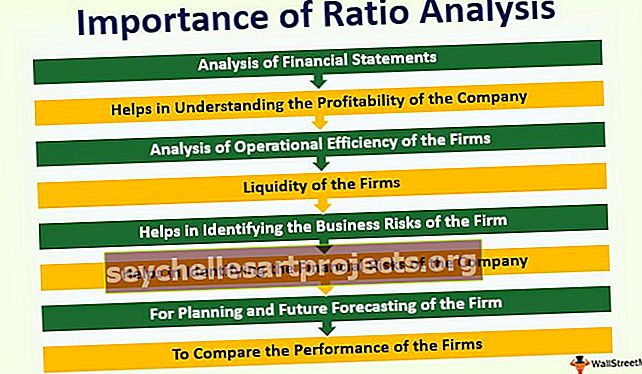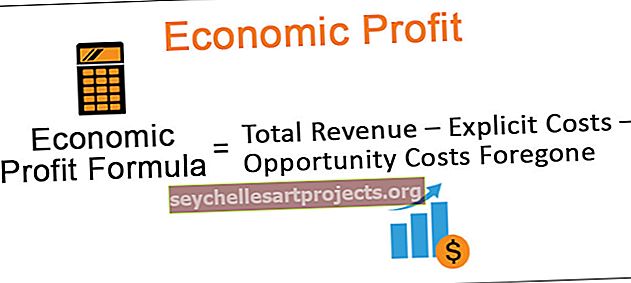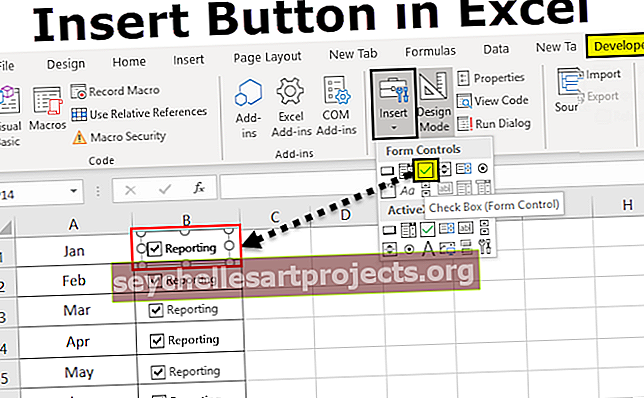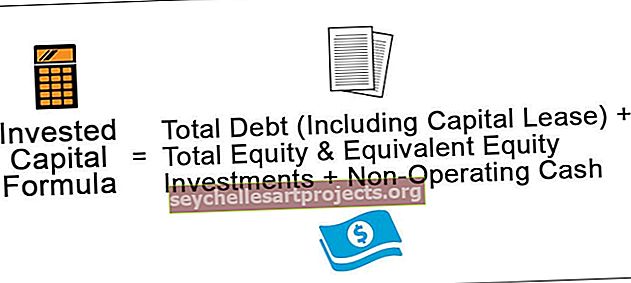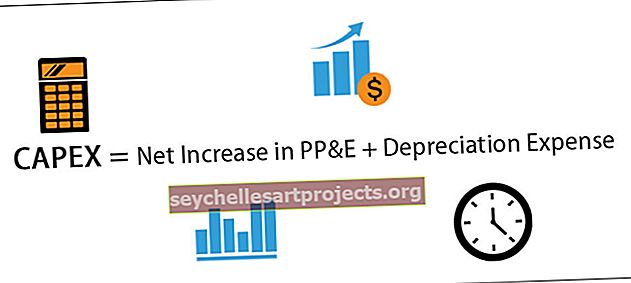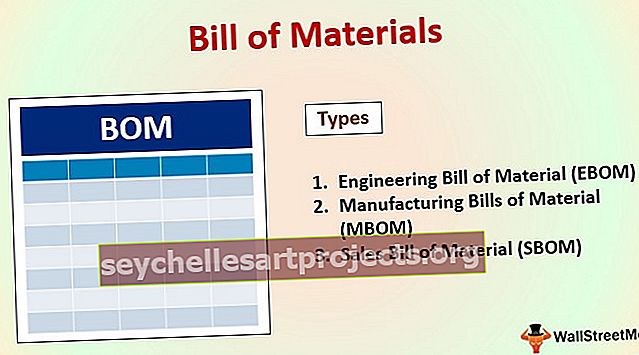VBA DateDiff | مثال خطوة بخطوة لاستخدام دالة DateDiff VBA Excel
دالة DATEDIFF في VBA هي دالة مضمنة في VBA والتي يتم تصنيفها أيضًا ضمن دالة التاريخ والوقت في VBA ، تُستخدم هذه الوظيفة للحصول على الفرق بين تاريخين ، تأخذ هذه الوظيفة ثلاث وسيطات ، الوسيطة الأولى هي أي جزء من الاختلاف الذي نريده والتي يمكن أن تكون أيام أو شهور أو ثوانٍ وتاريخين وتكون النتيجة عددًا صحيحًا.

وظيفة DATEDIFF في VBA
تحسب دالة DATEDIFF في VBA الفرق بين تاريخين في الأيام والشهور وربع السنة والسنوات.
في Excel ، فإن العثور على الفرق بين تاريخين له عدة طرق. لا تحتاج إلى صيغة خاصة لحساب الفرق بين تاريخين.
للحصول على مثال ، انظر إلى الصورة أدناه.

إذا أردنا حساب الفرق بين هذين التاريخين ، فيمكننا ببساطة طرح التاريخ 1 من التاريخ 2.

لقد أعطانا الفرق بين تاريخين في عدد من الأيام. هذه هي مشكلة هذه الصيغة العامة. إذا كنا بحاجة إلى الفرق في الأشهر ، والسنوات ، والأرباع ، وما إلى ذلك ... لا يمكن أن نعطي.
في هذه المقالة ، سنوضح لك كيفية استخدام وظيفة DateDiff هذه في VBA.
ما هي وظيفة DATEDIFF في Excel VBA؟
يرمز DATEDIFF في VBA إلى "فرق التاريخ بين تاريخين".
يمكن أن تعطينا هذه الوظيفة رقم الفاصل الزمني بين تاريخين. عندما نريد معرفة الفرق بين تاريخين ، يمكننا العثور عليه في الأيام ، والأسابيع ، والشهور ، والأرباع ، وما إلى ذلك.
لفهم الوظيفة ، انظر إلى الصيغة أدناه للدالة.

الفاصل الزمني: هذا لا شيء سوى الطريقة التي تريد حساب فرق التاريخ بها. سواء كان ذلك بالأيام ، أو الأشهر ، أو الأسابيع ، أو أرباع السنة ، إلخ ... فيما يلي قائمة بالمثل.

التاريخ 1: ما هو أول تاريخ تريد معرفة الفرق.
التاريخ 2: ما هو التاريخ الثاني الذي تريد معرفة الفرق من التاريخ 1. التاريخ 1: ما هو التاريخ الأول الذي تريد معرفة الفرق فيه.
هنا الصيغة هي التاريخ 2 - التاريخ 1.
[أول يوم في الأسبوع]: ما هو أول يوم في الأسبوع؟ يمكننا اتباع الحجج.

[أول أسبوع في السنة]: ما هو أول أسبوع في السنة. يمكننا إدخال الحجج التالية.

أمثلة على وظيفة DATEDIFF في Excel VBA
فيما يلي أمثلة لبرنامج Excel VBA DateDiff.
يمكنك تنزيل قالب وظيفة VBA DateDiff هذا هنا - قالب وظيفة VBA DateDiffمثال # 1 - لإيجاد الاختلافات في الأيام
افترض أن لديك تاريخين "15-01-2018" و "15-01-2019". لنجد جميع أنواع الاختلافات بين هذين التاريخين.
الخطوة 1: قم بإنشاء اسم ماكرو أولاً.
رمز:
Sub DateDiff_Example1 () End Sub

الخطوة 2: تحديد متغيرين كتاريخ.
رمز:
Sub DateDiff_Example1 () Dim Date1 كـ Date Dim Date2 كـ تاريخ انتهاء Sub

الخطوة 3: الآن بالنسبة لمتغير Date1 ، قم بتعيين “15-01-2018” وللمتغير Date2 قم بتعيين “15-01-2019”.
رمز:
Sub DateDiff_Example1 () تاريخ خافت 1 كتاريخ خافت تاريخ 2 كتاريخ تاريخ 1 = "15-01-2018" Date2 = "15-01-2019" End Sub

الخطوة 4: الآن لتخزين النتائج ، حدد متغيرًا آخر طويلاً.
رمز:
تاريخ فرعي Diff_Example1 () تاريخ خافت 1 كتاريخ خافت تاريخ 2 كنتيجة خافت للتاريخ كتاريخ طويل 1 = "15-01-2018" Date2 = "15-01-2019" End Sub

الخطوة 5: الآن قم بتعيين قيمة هذا المتغير من خلال وظيفة DATEDIFF في VBA
رمز:
Sub DateDiff_Example1 () تاريخ خافت 1 كتاريخ خافت تاريخ 2 كنتيجة خافتة للتاريخ كالتاريخ طويل 1 = "15-01-2018" Date2 = "15-01-2019" النتيجة = DateDiff (End Sub

الخطوة 6: الحجة الأولى هي نوع الاختلاف الذي نحتاجه بين هذين التاريخين. لنفترض أننا بحاجة إلى إيجاد عدد الأيام ، لذا قدم الوسيطة كـ "D".
رمز:
Sub DateDiff_Example1 () تاريخ خافت 1 كتاريخ خافت للتاريخ 2 كنتيجة خافتة للتاريخ كتاريخ طويل 1 = "15-01-2018" Date2 = "15-01-2019" النتيجة = DateDiff ("D" ، End Sub

الخطوة السابعة: ما هو أول موعد للعثور على الفرق. تاريخنا الأول هو "15-01-2018" الذي قمنا بتعيينه بالفعل للمتغير "Date1". لذا قم بتوفير اسم المتغير هنا.
رمز:
Sub DateDiff_Example1 () تاريخ خافت 1 كتاريخ خافت للتاريخ 2 كنتيجة خافتة للتاريخ كتاريخ طويل 1 = "15-01-2018" Date2 = "15-01-2019" النتيجة = DateDiff ("D" ، Date1 ، End Sub

الخطوة 8: ما هو التاريخ الثاني للعثور على الفرق. التاريخ الثاني هو "15-01-2019" والذي يحمل القيمة من خلال المتغير "Date2".
رمز:
Sub DateDiff_Example1 () تاريخ خافت 1 كتاريخ خافت للتاريخ 2 كنتيجة خافتة للتاريخ كتاريخ طويل 1 = "15-01-2018" Date2 = "15-01-2019" النتيجة = DateDiff ("D"، Date1، Date2) End Sub

الخطوة 9: تجاهل المعلمتين الأخيرتين. الآن قم بتعيين قيمة المتغير "النتيجة" من خلال مربع رسالة VBA.
رمز:
Sub DateDiff_Example1 () تاريخ خافت 1 كتاريخ خافت تاريخ 2 كنتيجة خافتة للتاريخ كتاريخ طويل 1 = "15-01-2018" Date2 = "15-01-2019" النتيجة = DateDiff ("D" ، Date1 ، Date2) نهاية نتيجة MsgBox

الآن قم بتشغيل الكود باستخدام مفتاح F5 أو يدويًا ، سنحصل على الفرق بين هذين التاريخين في عدد من الأيام.

لذا ، من "15-01-2018" إلى 15-01-2019 "الفرق الدقيق هو سنة واحدة ، لذلك حصلنا على 365 يومًا نتيجة لذلك.
على هذا النحو ، يمكننا إيجاد الفرق بين تاريخين في فترات زمنية.
مثال # 2 - لإيجاد الفرق في الأشهر
رمز:
Sub DateDiff_Example2 () تاريخ خافت 1 كتاريخ خافت تاريخ 2 كنتيجة خافتة للتاريخ كتاريخ طويل 1 = "15-01-2018" Date2 = "15-01-2019" النتيجة = DateDiff ("M"، Date1، Date2) نهاية نتيجة مربع MsgBox

قم بتشغيل هذا الرمز باستخدام المفتاح F5 أو يمكنك تشغيله يدويًا لإظهار النتيجة كما هو موضح أدناه.

مثال # 3 - لإيجاد الفرق في السنوات
رمز:
Sub DateDiff_Example3 () تاريخ خافت 1 كتاريخ خافت تاريخ 2 كنتيجة خافتة للتاريخ كتاريخ طويل 1 = "15-01-2018" Date2 = "15-01-2019" النتيجة = DateDiff ("YYYY"، Date1، Date2) MsgBox نتيجة نهاية فرعي

قم بتشغيل هذا الرمز باستخدام المفتاح F5 أو يدويًا لمشاهدة النتيجة.

الاحالة كممارسة
آمل أن تكون قد فهمت وظيفة VBA DATEDIFF. ألق نظرة على الواجب المنزلي أدناه لك. ابحث عن الفرق بين التواريخ أدناه في "الأشهر".

إذا لم تجد الطريقة الموضحة أدناه ، فستجد الشفرة الجاهزة لك.
رمز:
واجب فرعي () خافت ك بطول k = 2 إلى 8 خلايا (ك ، 3). القيمة = اختلاف التاريخ ("M" ، الخلايا (ك ، 1) ، الخلايا (ك ، 2)) التالي k End Sub

يمكنك تشغيل هذا الرمز يدويًا أو الضغط على مفتاح F5 لرؤية النتيجة.